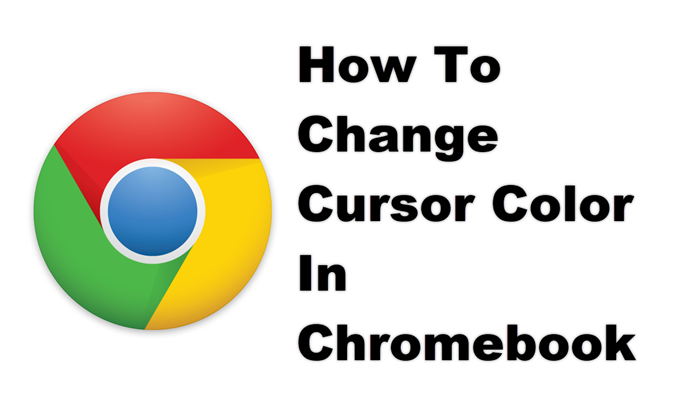Farbu kurzora v Chromebooku môžete zmeniť v nastaveniach dostupnosti. Takto môžete prispôsobiť vzhľad kurzora a zlepšiť jeho viditeľnosť. Môžete si vybrať zo siedmich dostupných farieb, ako je červená, žltá, zelená, azúrová, modrá, purpurová a ružová.
Chromebook je typ počítača, ktorý pracuje na systéme Chrome OS, operačnom systéme založenom na systéme linux vyvinutom spoločnosťou Google. Od bežných notebookov sa odlišuje tým, že dokáže pracovať rýchlo na hardvéri nižšej triedy, má viac vrstiev zabezpečenia a na ukladanie využíva cloud. Väčšinu času budete svoju prácu robiť pomocou prehliadača Chrome, môžete si však zvoliť aj použitie aplikácií z Obchodu Play.
Zmena farby kurzora na Chromebooku
Jednou z nových funkcií, ktoré má aktualizovaná verzia softvéru Chrome OS obsahovať, je schopnosť prispôsobiť veľkosť a farbu kurzora myši. Toto je vítaná funkcia, pretože na tomto zariadení naozaj nie je veľa možností prispôsobenia, pretože jeho vývoj sa väčšinou sústreďuje na jeho bezpečnostné funkcie. Tu je postup, ako to urobiť.]
Potrebný čas: 2 minúty.
Zmeňte farbu kurzora Chromebooku
- Kliknite na Nastavenia.
Môžete to urobiť kliknutím na jej ikonu v stavovej oblasti v pravej dolnej časti obrazovky.

- Kliknite na položku Rozšírené.
Nachádza sa v ľavej časti okna Nastavenia.

- Kliknite na Prístupnosť.
Toto nájdete v ľavej časti Nastavenia v rozbaľovacej ponuke Pokročilé.

- Kliknite na položku Spravovať funkcie dostupnosti.
Nachádza sa na pravej table.

- Zmeňte farbu kurzora.
Môžete to urobiť z rozbaľovacej ponuky „Farba kurzora“ v časti Myš a touchpad.

Keď si vyberiete požadovanú farbu, automaticky sa použije.
Po vykonaní krokov uvedených vyššie v Chromebooku úspešne zmeníte farbu kurzora.
Navštívte našu androidhow Youtube Channel, kde nájdete ďalšie videá na riešenie problémov.
Prečítajte si tiež:
- Ako opraviť konfiguráciu chyby slučky Roblox